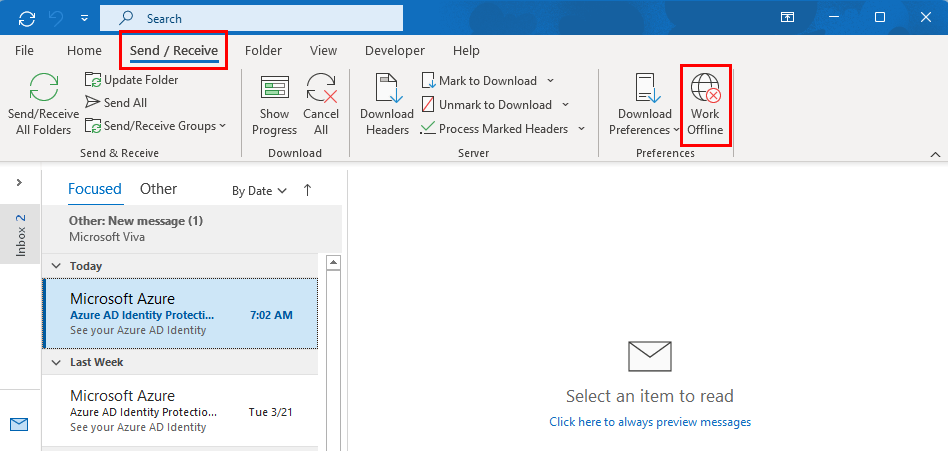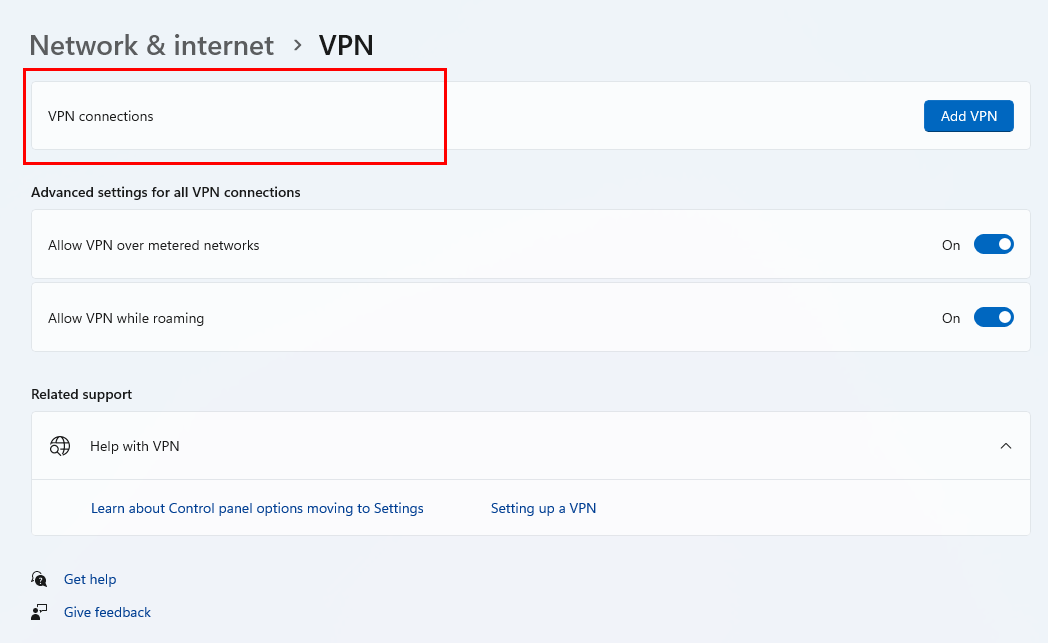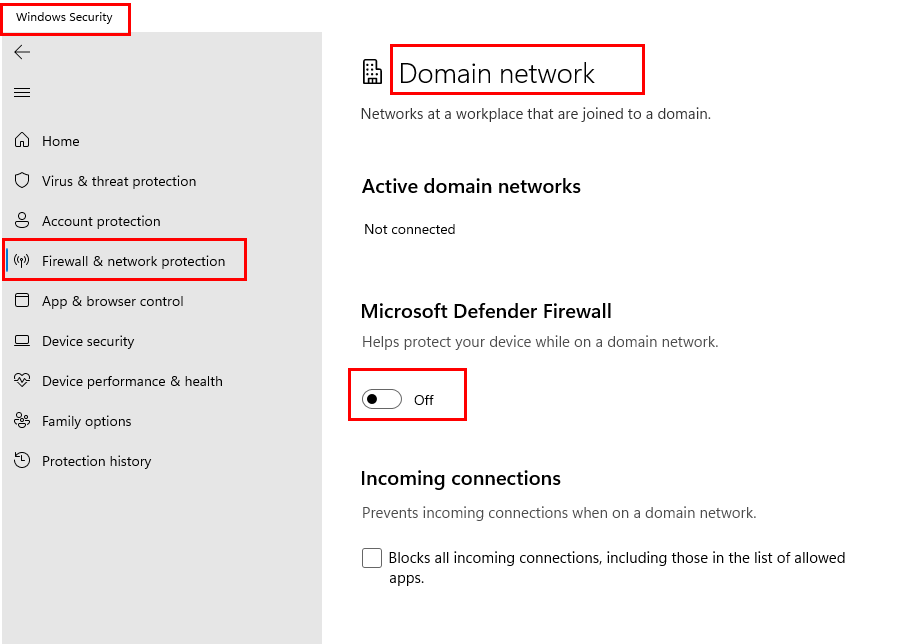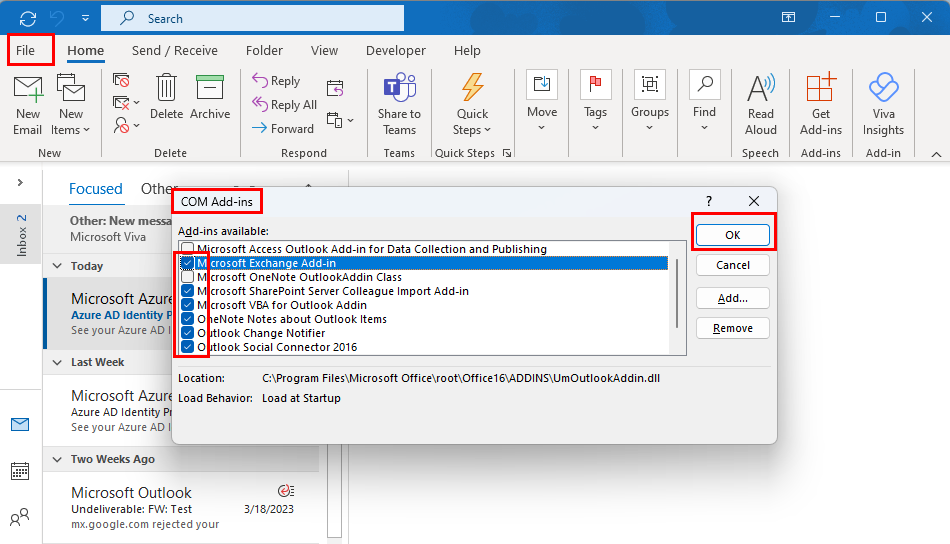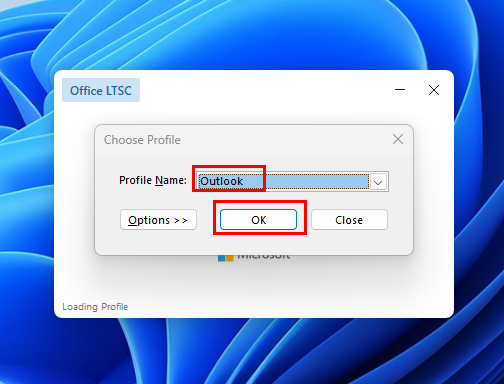Zobrazuje sa stav Odpojené v programe Outlook? Zistite, ako vyriešiť problém s odpojením programu Outlook od servera.
Outlook je v podstate desktopový e-mailový klient, ktorý má aj webovú verziu. Najväčšou výhodou používania aplikácie Outlook je funkcia práce offline. Táto funkcia vám umožňuje pracovať v programe Outlook aj bez internetového pripojenia. Po obnovení pripojenia sa offline diela automaticky synchronizujú.
Problém však nastáva, keď potrebujete skontrolovať svoj e-mail alebo odoslať naliehavý e-mail svojmu klientovi, ale Outlook zobrazuje stav Odpojené. Znamená to, že e-mailová aplikácia je v režime offline. Ak čelíte tomuto problému s odpojením Outlooku, pokračujte v čítaní. Tu vám poviem, ako vyriešiť problém s odpojením programu Outlook od servera.
Čo je chyba odpojenia programu Outlook?

Outlook je odpojený od servera
Keď otvoríte počítačovú aplikáciu Outlook, na obrazovke by sa mala predvolene zobraziť priečinok Doručená pošta. Keď je váš Outlook online alebo pripojený k funkčnému internetu, v priečinku Doručená pošta by sa mali zobrazovať aktualizované e-maily.
Keď sa však nepodarí pripojiť na internet, na stavovom riadku Outlooku alebo na paneli v spodnej časti okna Outlooku sa zobrazí Odpojené . Znamená to, že Outlook je úplne offline a akákoľvek práca, ktorú teraz robíte, bude uložená vo vašom počítači, kým sa Outlook nepripojí k jeho serveru.
Prečítajte si tiež: Ako automaticky preposielať e-maily v Outlooku 365
Ako opraviť odpojenie programu Outlook od servera: Najlepšie riešenia
Tu sú metódy riešenia problémov, ktoré môžete skúsiť vyriešiť problém s programom Outlook. Kroky som znova vytvoril na počítači so systémom Windows 11. Môžete ich však sledovať aj na starých stolných počítačoch/notebookoch, ako sú Windows 10, Windows 8, Windows 7 atď.
1. Prístup k e-mailu z webovej verzie programu Outlook
Ak súrne potrebujete použiť Outlook, odporúčame vám použiť Outlook na webe (osobní používatelia) alebo Outlook Web App (firemní používatelia). Keďže ide o webovú verziu Outlooku, nebude mať problém s odpojením. Po dokončení môžete prejsť na nasledujúce metódy na vyriešenie problému s odpojením programu Outlook od servera.
2. Zakážte režim offline v programe Outlook
Prvá vec, ktorú by ste mali urobiť na vyriešenie tejto chyby, je deaktivovať funkciu Work Offline tejto aplikácie. Ak je tento režim povolený, Outlook sa nepripojí k internetu.
- Spustite program Outlook.
- Kliknite na kartu Odoslať/prijať na páse s nástrojmi programu Outlook.
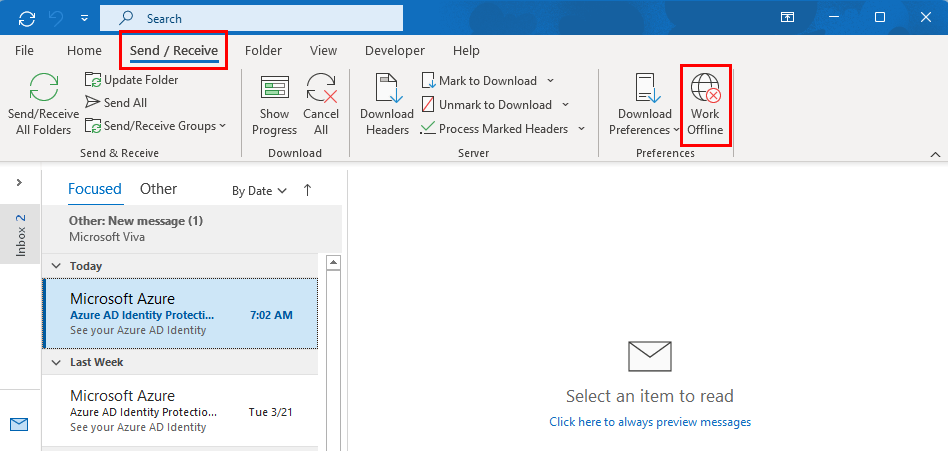
Ako vyriešiť odpojenie programu Outlook od servera zakázaním funkcie Práca offline
- Skontrolujte, či je povolená možnosť Pracovať offline . Ak áno, zvýrazní sa.
- Teraz kliknite na toto tlačidlo raz, aby ste ho deaktivovali. Už to nebude zvýraznené.
- Ak chcete používať Outlook v režime online, znova spustite aplikáciu.
3. Skontrolujte Nastavenia siete a internetu
Nestabilné alebo odpojené internetové pripojenie môže byť ďalším hlavným dôvodom, prečo je váš Outlook odpojený. Preto by ste mali vždy skontrolovať, či je váš internet stabilný a dostupný optimálnou rýchlosťou. Ak nie, mali by ste na vyriešenie tohto problému skúsiť použiť iné internetové pripojenie.
4. Vypnite VPN
Ak sa pokúsite použiť Outlook s povolenými sieťami VPN, aplikácia sa nemôže pripojiť k internetu. Keď sa teda objaví problém s odpojením programu Outlook od servera, skontrolujte, či máte zapnutú sieť VPN pre celý systém, napríklad aplikácie ako Windscribe, ExpressVPN alebo NordVPN. Naopak, ak ste nastavili akúkoľvek manuálnu sieť VPN pomocou vlastných serverov VPN, deaktivujte všetky systémové siete VPN podľa týchto krokov:
- Kliknite na ikonu siete na systémovej lište .
- Systémová lišta sa nachádza v pravom dolnom rohu panela úloh .

Nastavenia siete a internetu na systémovej lište
- Vyberte ikonu Nastavenia alebo ozubeného kolieska na sieťovom rozhraní na systémovej lište.
- Kliknite na Sieť a internet . K tomu sa dostanete aj stlačením klávesovej skratky Windows + I .
- Kliknite na VPN na pravej strane obrazovky.
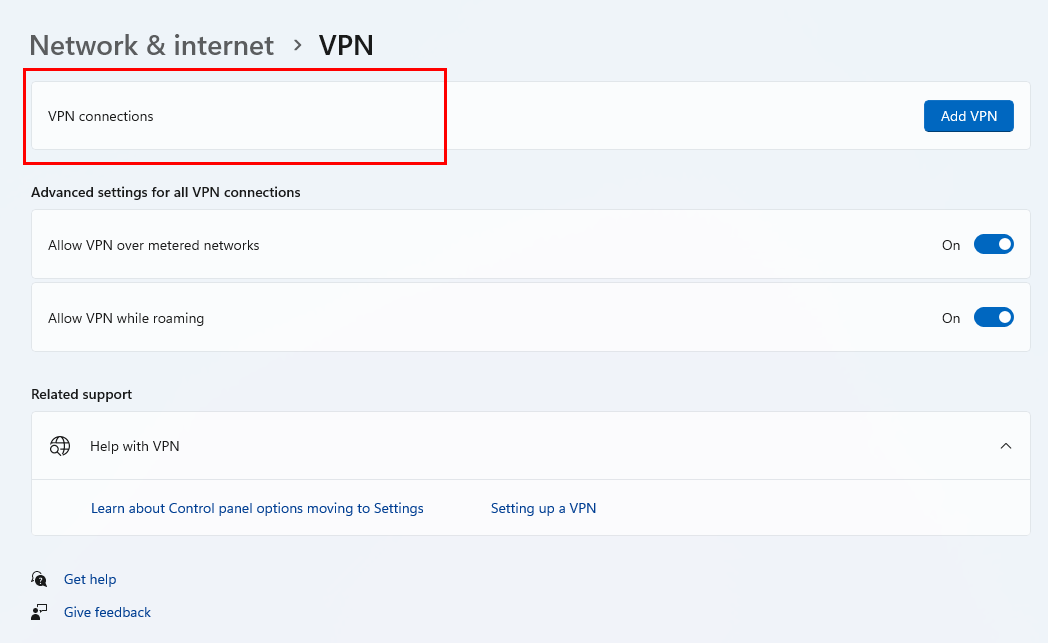
Pripojenia VPN budú obsahovať všetky aktívne manuálne siete VPN
- Aktívne siete VPN budú k dispozícii v časti Pripojenia VPN .
- Zakážte aktívne siete VPN deaktivovaním príslušných prepínacích tlačidiel.
Prečítajte si tiež: Ktorá je najlepšia? ExpressVPN vs NordVPN
5. Vypnite bránu Microsoft Defender Firewall
Váš Microsoft Firewall môže byť dôvodom, prečo je Outlook odpojený od servera. Bránu firewall musíte vypnúť nasledujúcim spôsobom:
- Kliknutím na Windows + I otvorte Nastavenia .
- Na ľavej table vyberte položku Súkromie a zabezpečenie .
- Pozrite sa na pravú stranu a kliknite na položku Zabezpečenie systému Windows .
- Vyberte položku Firewall a ochrana siete .
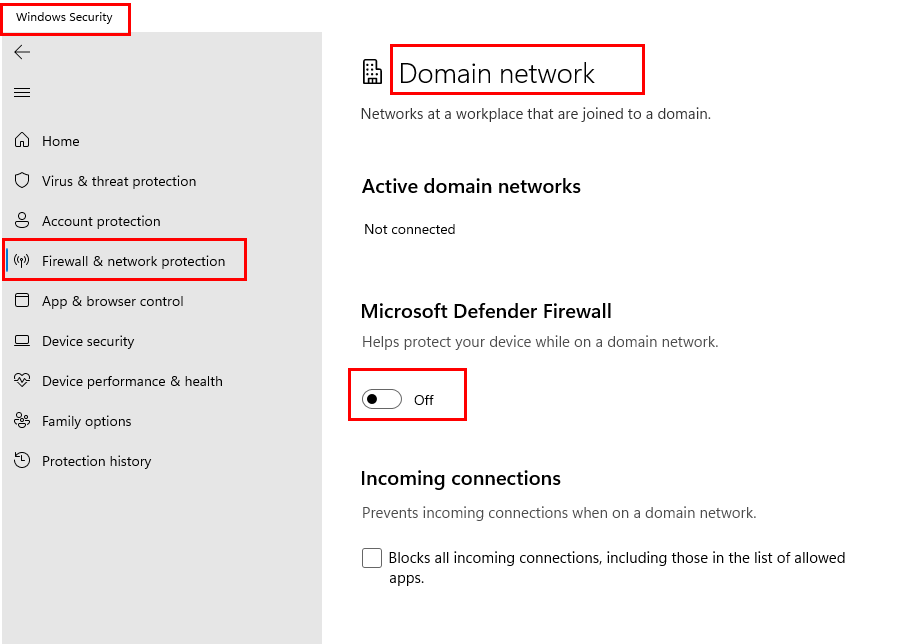
Vypnite bránu firewall siete domény a opravte chybu Outlook odpojený od servera
- Kliknite na možnosť Doménová sieť a vypnite prepínač brány Microsoft Defender Firewall .
6. Overte si u správcu Exchange 365
Ak používate Outlook pripojený k Exchange Serveru a správcovia servera odpojili vaše konto Outlook, môže dôjsť k chybe odpojenia Outlooku od servera. Takže by ste sa mali vždy opýtať svojich správcov Exchange 365, či odpojili váš účet Outlook od hlavného servera.
7. Dajte si pozor na nezhodu hesla
Keď zmeníte heslo Outlooku vo webovej aplikácii a potom prvýkrát otvoríte počítačovú aplikáciu, Outlook sa môže odpojiť od servera z dôvodu nezhody hesla. Ak sa po zmene hesla zobrazí chyba odpojenia, nezabudnite sa prihlásiť do počítačovej aplikácie Outlook pomocou nového hesla.
8. Odhláste sa a znova sa prihláste
Ďalším spôsobom, ako vyriešiť problém s odpojením programu Outlook od servera, je opätovné prihlásenie do tejto aplikácie. Najprv sa musíte odhlásiť z Outlooku. Postup:
- Otvorte aplikáciu Outlook a vyberte položku Súbor .
- Na ľavej table vyberte položku Office Account .
- V časti Informácie o používateľovi uvidíte pod svojím menom a e-mailovou adresou odkaz Odhlásiť sa .
- Kliknite na odkaz a budete odhlásení z aplikácie.
- Znova spustite Outlook a prihláste sa pomocou používateľského mena a hesla.
Teraz by ste nemali vidieť chybu odpojenia a Outlook by mal fungovať bez problémov.
9. Vytvorte nový profil
Môžete tiež skúsiť vytvoriť nový profil programu Outlook a pristupovať k aplikácii prostredníctvom neho. Tu sú kroky na vytvorenie nového profilu:
- Otvorte program Outlook .
- Kliknite na kartu Súbor . Pred vami sa otvorí sekcia Informácie .
- Otvorte rozbaľovací zoznam Nastavenia účtu a otvorte ponuku.
- Vyberte položku Spravovať profily .
- Kliknite na tlačidlo Zobraziť profily… .
- Na ďalšej obrazovke kliknite na Pridať…
- Nastavte názov profilu a kliknite na tlačidlo OK .
- Teraz pridajte e-mailové poverenia a počkajte na automatické nastavenie.
- Nový profil bude pridaný do zoznamu.
- Kliknite na prepínač Vždy použiť tento profil a z rozbaľovacej ponuky vyberte nový profil .
- Kliknite na OK a reštartujte Outlook, aby ste zistili, či to môže vyriešiť problém s odpojením.
10. Zakázať doplnky
Niekedy sú doplnky Outlooku dôvodom odpojenia Outlooku od servera. Ak chcete zistiť, či sú za tento problém zodpovedné doplnky programu Outlook, musíte vykonať nasledujúce kroky:
- Spustite program Outlook.
- Kliknite na Súbor a vyberte Možnosti .
- Zobrazia sa okná Možnosti programu Outlook.
- Na ľavej table vyberte položku Doplnky .
- V rozbaľovacej ponuke Spravovať vyberte Doplnky COM a kliknite na Prejsť...
- Zobrazí sa zoznam dostupných doplnkov.
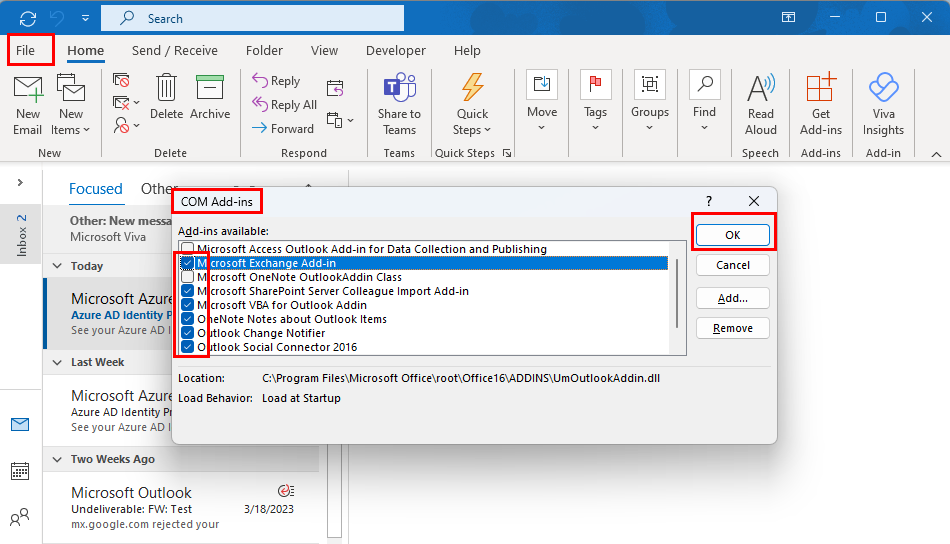
Vypnite doplnky, aby ste vyriešili problém s odpojením programu Outlook od servera
- Zrušte začiarknutie všetkých doplnkov a kliknite na tlačidlo OK .
- Teraz zatvorte a reštartujte Outlook, aby ste zistili, či je odpojený alebo nie.
- Ak je problém vyriešený, dôvodom sú doplnky.
Ak chcete zistiť, ktorý doplnok spôsobuje tento problém, postupujte podľa uvedených krokov na prístup k zoznamu doplnkov a zakážte jeden doplnok naraz, aby ste zistili, ktorý z nich vracia chybu.
11. Reštartujte program Outlook v núdzovom režime
Keď žiadna z vyššie uvedených metód nefunguje, otvorenie programu Outlook v núdzovom režime je posledná vec, ktorú by ste mohli vyskúšať. Kliknite na tlačidlo Štart a nájdite ikonu aplikácie Outlook . Teraz stlačte kláves Shift a kliknite na Outlook . Nepúšťajte kláves Shift , kým sa na obrazovke nezobrazí dialógové okno Výber profilu .
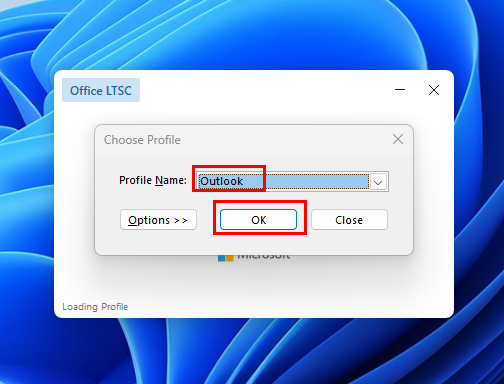
Ako otvoriť Outlook v núdzovom režime
V rozbaľovacom zozname vyberte svoj profil programu Outlook a kliknite na tlačidlo OK . Outlook sa otvorí v núdzovom režime . Ak sa vám zobrazuje chyba odpojenia kvôli interným nastaveniam Outlooku, toto riešenie by to malo vyriešiť.
Záver
Aj keď vám Outlook umožňuje pracovať offline, niekedy je dôležité, aby bol Outlook pripojený k serveru a fungoval online. Bohužiaľ, odpojenie programu Outlook od servera je bežný problém, ktorý sa môže kedykoľvek stať komukoľvek.
Ak hľadáte riešenie tohto problému, ste na správnom mieste. V tomto článku som uviedol najlepšie spôsoby, ako vyriešiť problém s odpojením programu Outlook od servera. Ak chcete pridať akýkoľvek iný prístup, môžete to uviesť v sekcii komentárov.
Nezabudnite tento článok zdieľať so svojimi priateľmi na sociálnych sieťach. Prečítajte si tiež o chybe knižnica nie je zaregistrovaná v programe Outlook.